Секреты тестирования Ethernet каналов / Хабр
Добрый день, дорогие друзья. Несколько лет работала сисадмином в некотором количестве корпоративных и домашних провайдеров Санкт-Петербурга и по сей день часто сталкиваюсь с тем, что покупая оборудование операторы смотрят больше на цену и описание функций, чем на реальные показатели, о них поставщики обычно ничего не пишут, в следствии чего вместо одного коммутатора приходится устанавливать еще и еще, а качество связи лучше может и не станет. Про существования понятия SLA(Service Level Agreement) тоже не все операторы в курсе, по этой причине собрала достоверную информацию по тестированию сетей и оборудования, и готова предоставить её вашему вниманию.
Ethernet нужно тестировать!
Есть ли точное определение и рецепты того, как проводить тесты пропускной способности канала и качества предоставляемой связи? Я нашла несколько статей, из которых стало понятно только одно, сегодня в России сети тестируют методами, предназначенными для других целей, и это не может не удивлять, ведь услуги связи в крупных городах нашей страны достаточно развиты, скоростной канал есть буквально в каждой квартире, а некоторые операторы уже предоставляют гигабитные каналы домашним клиентам, но о методиках тестирования качества предоставляемых телематических услуг знают далеко не все.
Что конкретно и почему нужно тестировать?
Задумайтесь, как часто сегодня покупают кота в мешке:
- Арендованные вами или сданные в аренду каналы связи;
- Сдача-приемка каналов связи, построенных вами или для вас;
- Предоставляемые услуги связи, особенно при наличии неустойки в договоре;
- Оборудование, которое вы хотите купить, а вам его хотят продать и рассказывают о том, что оно супер-крутое и недорого стоит.
Это крохотная горстка примеров того, чем рискуют на сегодняшний день клиенты и операторы связи.
Софтовые утилиты для тестирование «Интернета»
Полноценным тестированием канала не могут являться echo запросы, ping и mtr никогда не расскажут какая у канала пропускная способность. Об этом не сможет рассказать iperf и прочие софтовые утилиты, так как при одновременном использовании сети и тестировании софтовым утилитам не известен объем пользовательских данных, находящихся в канале в текущий момент, так же при софтовом тестировании возможен ряд неточностей, обусловленных наличием заголовков пакетов, в зависимости от размера кадра заголовки остаются стандартной длины, а тело с данными увеличивается или уменьшается, софтовые утилиты определяют пропускную способность канала без учета размера заголовков, что на разных размерах пакетов вносит в подобное тестирование определенную неразбериху.
Вы не сможете оценить качество арендованного vlan, глядя на график загрузки канала или скачивая объемные файлы из интернета. Почему speedtest.net не является доказательством скорости предоставляемого канала наверное не стоит уточнять? Ведь сразу понятно что — неизвестно какие каналы и через какие сети они идут до серверов speedtest, как и неизвестно насколько загружен канал во время теста, и многие другие параметры теста, а если в тесте столько неизвестных — то его результаты никак не могут быть точными. Результатом speedtest — является скорее некая дельта от неких показателей, а не реальные цифры.
Качество предоставляемых услуг связи — это совокупность многих параметров, и используя правильные инструменты можно быстро и эффективно получить точные данные о предоставляемой услуге. Важно не только получить точные данные, но и иметь уверенность в том, что данные можно будет использовать для доказательства своей правоты, например в суде.
Методики и анализаторы Ethernet
На сегодняшний день есть две основные методики тестирования пропускной способности: старая — RFC-2544 и немного помладше: Y.
Так как качество ethernet-канала это совокупность многих факторов, следовательно, правильное тестирование должно максимально охватывать все эти совокупности. При тестировании необходимо учесть многие аспекты и было бы полезно иметь расширенные возможности, такие как BER Test, пакетный джиттер, поддержку MPLS, QoS, тестирование нагрузкой протоколов прикладного уровня (http, ftp, etc…).
Для тестирования каналов от 1G до 10G и выше достаточно сложно делать нагрузочные тесты при помощи неспециализированного железа, зачастую процессоры не способны генерировать достаточный объем трафика, в отличие от специализированных тестеров-анализаторов. Такие приборы можно положить в стойку, шкаф, даже в ящик на чердаке и запускать тесты удаленно, а можно делать автоматические замеры в разные временные интервалы.
Сдача-приемка каналов связи.
Для сдачи или приемки построенных линий и магистралей, для работы по высоким стандартам лучше всего иметь в штатном арсенале тестер-анализатор, хотя в интернете можно найти фирмы, специализирующиеся на выездном тестировании. Почему-то считается что покупать тестер-анализатор это очень дорого.
Подробнее о методике тестирования RFC-2544 и том, как это работает.
Методика RFC-2544 рекомендует проводить измерения разных размеров кадра: для Ethernet трафика кадры размером 64, 128, 256, 512, 1024, 1280, 1518 октетов, для каждого размера кадра необходим отдельный запуск серийного тестирования. При необходимости можно провести тестирование и для Jumbo frame(кадры размером 4096 или 9000 октетов). Разный размер кадров необходим для имитации разных типов трафика.
Изначально методика была разработана непосредственно для тестирования сетевых устройств, например при разработке коммутаторов, но набор функций адаптировали для измерения качества каналов. Методика была одобрена в 1999 году ISOC.
Методика была одобрена в 1999 году ISOC.
Методика предлагает набор из 6 тестов, я опишу более подробно, каким образом проходит тестирование, для наглядности восприятия:
Определение пропускной способности тестируемого устройства(Throughput)
Описание теста: посылается небольшой объем, специально сформированных тестером, пакетов, на определенной скорости, на входной порт устройства, на выходном порту количество подсчитывается, если передано больше, чем получено — скорость уменьшается и тест запускается снова.
Определение время задержки кадра(Latency)
Описание теста: после определения пропускной способности(Throughput), для каждого размера кадра, на соответствующей ему максимальной скорости, посылается поток пакетов по определенному адресу. Поток должен иметь минимальную длительность в 120 секунд. В 1 пакет по прошествии 60 секунд вставляется метка. Формат метки определяется производителем оборудования. На передающей стороне записывается время, к которому пакет с меткой был полностью отправлен. На приемной стороне определяется метка и записывается время полного приема пакета с меткой. Задержка (latency) — это разница между временем отправки и временем получения. Данный тест, согласно методике необходимо повторять минимум 20 раз. По результатам 20 измерений вычисляется средняя задержка. Тест следует проводить отправляя весь тестовый поток на один адрес и отправляя каждый кадр по новому адресу.
На приемной стороне определяется метка и записывается время полного приема пакета с меткой. Задержка (latency) — это разница между временем отправки и временем получения. Данный тест, согласно методике необходимо повторять минимум 20 раз. По результатам 20 измерений вычисляется средняя задержка. Тест следует проводить отправляя весь тестовый поток на один адрес и отправляя каждый кадр по новому адресу.
Определение частоты потери кадров(Frame loss rate)
Описание теста: на входной порт устройства посылается определенное количество кадров на определенной скорости и подсчитывается количество пакетов, принимаемых от выходного порта устройства. Частота потери кадров рассчитывается следующим образом:
((количество переданных кадров — количество полученных кадров) * 100) / количество переданных кадров
Первая отправка происходит на максимально-возможной скорости, затем скорость отправки понижается с максимальным шагом в 10%, согласно методике уменьшение % шага даст наиболее точные результаты. Уменьшение скорости необходимо продолжать до тех пор, пока две последних отправки будут без ошибок, а именно мы узнаем максимальную скорость передачи данных, на которой frame loss rate становится равен 0.
Уменьшение скорости необходимо продолжать до тех пор, пока две последних отправки будут без ошибок, а именно мы узнаем максимальную скорость передачи данных, на которой frame loss rate становится равен 0.
Тестирование способности обрабатывать back-to-back кадры(Back-to-back frames)
Описание теста: тест сводится к отсылке некого количества кадров с минимальной межкадровой задержкой на входной порт тестируемого устройства и подсчету кадров с выходного порта устройства. Если количество отправленных кадров и полученных равно, то увеличивается объем отправляемых кадров и тест повторяется, если принятых пакетов меньше, чем отправленных объем отправляемых кадров уменьшается и тест повторяется. В итоге мы должны получить максимальное количество пакетов отправленных и полученных без потерь для каждого размера пакета, это и будет значение back-to-back теста. Согласно методике длительность посылок кадров на порт устройства не должна быть менее двух секунд, а минимальное количество — не менее 50 раз.
Восстановление после перегрузки(System recovery), применимо только для тестирование устройств
Описание теста: на вход устройства в течение минимум 60 секунд отсылается поток кадров со скоростью 110% относительно измеренной тестом throughput. Если тест throughput показал идеальные результаты, то выбирается максимальная скорость данного соединения. В момент перегрузки скорость потока уменьшается в два раза и засекается разница между временем снижения скорости потока, и временем когда был потерян последний кадр.
Время восстановления тестируемого устройства после перезапуска(Reset), применимо только для тестирование устройств
Описание теста: на вход устройства отсылается непрерывный поток кадров на скорости, определенной в результате теста throughput с минимальным размером кадра. Устройство сбрасывается. Время восстановления после сброса это разница между временем приема последнего пакета до сброса и временем приема первого пакета после сброса.
Что изменилось со свежей методикой Y.1564?
Новые рекомендации были рассмотрены и одобрены в 2011 году ITU. К уже изложенным рекомендациям в RFC 2544 добавляется пакетный джиттер(дрожание), а именно возможность вычисления разницы времени при получении ряда последовательных пакетов данных, относящихся к одному и тому же потоку, в идеальном мире ее не должно существовать, но в проблемных сетях последовательность может быть нарушена, что может сказаться на скорости обработки данных. RFC2544 позволяет делать проверки исключительно на максимальной скорости канала, на которой не будет потери пакетов, а это обычно выше чем скорость CIR (Committed Information Rate — гарантированная полоса пропускания). Y.1564 создан именно для SLA, оценки скорости и качества предоставляемого канала согласно ключевым показателям производительности(KPI) и позволяет проверить предоставляемый канал в соответствие с договором.
Y. 1564 позволяет проверить гарантированную полосу пропускания, максимально-допустимую, а так же дать нагрузку сверх полосы, к примеру для проверки настроек шейпера.
1564 позволяет проверить гарантированную полосу пропускания, максимально-допустимую, а так же дать нагрузку сверх полосы, к примеру для проверки настроек шейпера.
Есть еще несколько различий между методиками, RFC2544 не производит верификации корректности настройки сервиса (соответствие KPI заданным, и ограничение скорости выше EIR(Excess Information Rate — максимальная негарантированная полоса пропускания), во избежание перегрузки сети). В оригинальной версии RFC2544 джиттер не измеряется. Согласно RFC2544 каждый тест запускается отдельным потоком, что не позволяет измерить качество предоставляемых услуг в совокупности и увеличивает время тестирования, еще один минус RFC2544 в том, что отсутствует возможность профилирования для проверки разных типов трафика в одном канале, к примеру, если в сети используется QoS, в Y.1564 учтены недочеты и немного расширен функционал.
Тестировать можно только новые каналы или уже рабочие тоже?
Тестировать нужно и новые каналы, и тем более старые. Вы можете заранее узнать о назревающих проблемах, не доводя клиентов до звонка в поддержку. Современными тестерами-анализаторами можно проводить проверки в работающей сети, проверять каналы как со скоростью 10/100/1000Mbit, так и 10/40/100G. Есть одно НО, очень важно понимать что и как вы делаете, важно нечаянно не положить тестируемый канал.
Вы можете заранее узнать о назревающих проблемах, не доводя клиентов до звонка в поддержку. Современными тестерами-анализаторами можно проводить проверки в работающей сети, проверять каналы как со скоростью 10/100/1000Mbit, так и 10/40/100G. Есть одно НО, очень важно понимать что и как вы делаете, важно нечаянно не положить тестируемый канал.
Режимы тестирования — In/Out of service.
На сегодняшний день тестирование сетей стремится к полной систематизации и постоянному контролю каналов, более ранние версии методики RFC2544 были созданы для тестирования каналов/оборудования в режиме OutOfService, и использовались в основном для теста оборудования, но на сегодняшний день все производители тестовых приборов переходят на более новые стандарты тестирования, позволяющие проводить постоянный мониторинг сети в режиме InService. Такое тестирование позволяет проверять скорость полосы пропускания без отключения клиентов, что важно для операторов услуг связи.
Эпилог
Товарищи, как говорит один мой друг, давайте вместе бороться с «коекакерами», и начнем тестировать то, что строим и то, что эксплуатируем.
Используемая литература:
Методика RFC 2544:https://www.ietf.org/rfc/rfc2544.txt
Методика Y.1564: www.itu.int/rec/T-REC-Y.1564-201103-I/en
Статья André про разницу в методиках: www.mrv.com/blog/why-rcf2544-not-sufficient-anymore
* Мнение компании может не совпадать с мнением автора 😉
Проверка скорости интернета и расшифровка полученных данных
С помощью приложения вы можете измерить скорость вашего доступа в интернет с любого устройства, мобильного телефона или компьютера или для любого провайдера, будь это оператор мобильной связи МТС, МегаФон, Билайн, Теле2 или любой другой, или ваш поставщик домашнего интернета. Тест поддерживает технологии GPRS, 3G, 4G/LTE, 5G, WiFi, WiMax, xDSL, ADSL, SHDSL, VDSL, xPON, FTTB и ETTH.
Ваш интернет работает
БыстроМедленно
Просто нажмите «Начать тестирование» и подождите примерно 1 минуту.
Поделитесь полученным результатам проголосовав в опросе в конце поста или в комментариях. Хочется знать «среднюю температуру по больнице».
Хочется знать «среднюю температуру по больнице».
Расшифровка данных и терминов
- Поставщик — ваш провайдер.
- Тип соединения — метод подключения к интернету.
- IPv4/IPv6 — Тип Интернет-протокола, который используется для идентификации устройств в сети.
- ASN — Стандарт записи, описывающий структуры данных для представления, кодирования, передачи и декодирования данных.
- Система — браузер и операционная система устройства, с которого вы проводите проверку скорости доступа в интернет.
- Загрузка — значение скорости загрузки ИЗ сети. Чем выше этот показатель, тем быстрее открываются страницы (сайты), фотографии, видео воспроизводится в лучшем качестве, быстрее загружаются файлы на компьютер или смартфон. Чем выше цифры — тем быстрее загружаются данные.
- Выгрузка — скорость загрузки файлов с компьютера (смартфона) в сеть.
 Чем выше показатель «выгрузка», тем быстрее вы загрузите со своего смартфона или компьютера фотографии, видео, документы или любые другие файлы в социальные сети, в любой онлайн сервис хранения файлов и т. д.. Чем выше цифры — тем быстрее выгружаются данные.
Чем выше показатель «выгрузка», тем быстрее вы загрузите со своего смартфона или компьютера фотографии, видео, документы или любые другие файлы в социальные сети, в любой онлайн сервис хранения файлов и т. д.. Чем выше цифры — тем быстрее выгружаются данные. - Пик — Максимальная скорость во время проведения измерений скорости Загрузки или Выгрузки.
- Среднее — Средняя скорость во время проведения измерений скорости Загрузки или Выгрузки.
- Задержка — время прохождения сигнала от вашего смартфона или компьютера до сервера. Чем меньше цифры — тем быстрее пинг (связь).
Оценить качество работы своего оператора связи, поставить ему оценку или посмотреть рейтинг операторов связи можно здесь >>>
Значения скорости загрузки и выгрузки
| Скорость | Значение |
до 3 Мбит/сек. | Загрузка: Очень низкое значение скорости. При такой скорости сайты очень медленно открываются, изображения загружаются с большой задержкой. Просмотр видео с YouTube, RuTube, ВКонтакте и т.д. практически невозможен. |
Выгрузка: даже не пытайтесь. | |
| от 3 до 8 Мбит/сек. | Загрузка: При данных значениях возможен более — менее комфортный просмотр сайтов и изображений. Просмотр видео возможен с низким качеством. |
Выгрузка: Возможно выгружать файлы небольшого размера. | |
| от 8 до 15 Мбит/сек. | Загрузка: Нормальная скорость для просмотра сайтов и просмотра видео в HD формате. |
Выгрузка: Можно выгружать фотографии и видеофайлы, но времени на эти действия будет уходить довольно много. | |
| от 15 до 45 Мбит/сек. | Загрузка: При такой скорости очень быстро открываются все сайты, загружаются фотографии и файлы из сети. Спокойно можно смотреть видео в Full HD. |
Выгрузка: Нормальное значение для довольно быстрой выгрузки фото, видео и больших файлов в соцсети или онлайн — хранилища. | |
| от 45 до 100 Мбит/сек. и выше | Загрузка: Отличное значение. Скорость открытия сайтов и «прорисовки» изображений ограничена уже не скоростью загрузки, а размером оперативной памяти вашего устройства (чем больше памяти — тем быстрее все открывается). Естественно, просмотр видео в Full HD без проблем. |
Выгрузка: С вашего устройства выгрузка будет моментальной, но скорость может быть ограничена «принимающей» стороной. |
Значения скорости задержки (пинг)
| Скорость | Значение |
до 40 мс. | Отлично. Можно спокойно играть в онлайн — игры и подключаться через удаленный доступ к различным приложениям. |
| от 40 до 100 мс. | Средний пинг. В играх и подключениях к удаленному доступу бывают проблемы и «зависания». |
| 100 мс. и выше | Все плохо. С таким пингом удаленное подключение практически невозможно и в онлайн — игры поиграть не получится. |
Загрузка …
Помогла статья? Оцените её
Загрузка…
или поставьте свою оценку вашему оператору в рейтинге.
А еще у нас есть классный YouTube канал. Присоединяйтесь 😉
Как проверить скорость Wi-Fi, а не подключение к Интернету
Узнать скорость вашего Wi-Fi сложнее, чем должно быть. Отчасти это связано с тем, что если вы ищете в Google «проверить скорость Wi-Fi», вы, как правило, находите приложения и веб-сайты (например, speedtest.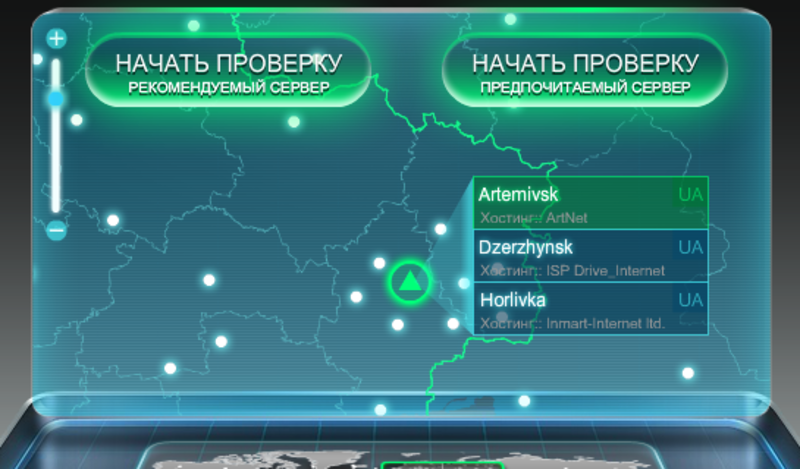 net, которые сообщают вам, насколько быстро работает ваш широкополосный интернет, а это не тот вопрос, который вы пытаетесь задать).
net, которые сообщают вам, насколько быстро работает ваш широкополосный интернет, а это не тот вопрос, который вы пытаетесь задать).
Технически эти тесты do используют ваш Wi-Fi как часть подключения к Интернету — если вы запускаете тест на устройстве, подключенном через Wi-Fi, то есть — но в итоге они сообщают о скорости из самая медленная часть соединения , которое обычно является широкополосным. Это означает, что они не сообщают вам, насколько быстр ваш домашний Wi-Fi.
Например, если ваша скорость загрузки широкополосного доступа составляет 70 Мбит/с, а максимальная скорость вашего домашнего Wi-Fi составляет 600 Мбит/с, такое приложение скажет, что скорость вашего соединения составляет 70 Мбит/с.
И наоборот, если у вас есть гигабитный широкополосный доступ со скоростью загрузки 900 Мбит/с, но максимальная скорость Wi-Fi вашего маршрутизатора составляет 500 Мбит/с, приложение для проверки скорости широкополосного доступа сообщит вам, что ваша скорость широкополосного доступа составляет 500 Мбит/с, что не так.
Кроме того, если вы отключите Wi-Fi на своем телефоне, такие приложения, как SpeedTest, вместо этого будут измерять скорость вашего мобильного широкополосного соединения (4G или 5G).
Чтобы было ясно, Wi-Fi — это соединение между вашим устройством (телефоном, ноутбуком, игровой приставкой, Firestick или чем-то еще) и вашим маршрутизатором. Широкополосный доступ — это соединение между вашим маршрутизатором и Интернетом.
Джим Мартин / Foundry
Итак, как проверить скорость Wi-Fi? К счастью, есть пара бесплатных приложений, которые могут справиться с этой задачей.
Проверка скорости полезна по нескольким причинам:
- Показывает скорость Wi-Fi на конкретном устройстве
- Показывает, насколько быстро работает Wi-Fi в разных местах вашего дома, чтобы вы могли выявить проблемы и исправить их
- Он может сказать вам, является ли Wi-Fi причиной медленного или неработающего интернет-соединения
Как проверить скорость Wi-Fi с помощью приложения
Как уже упоминалось, существует множество приложений которые утверждают, что тестируют скорость Wi-Fi. Мы не тестировали их все, но мы попробовали множество, которые сказали нам только о нашей скорости широкополосного доступа. Если вы хотите узнать эти цифры, вот как проверить скорость вашего интернета.
Мы не тестировали их все, но мы попробовали множество, которые сказали нам только о нашей скорости широкополосного доступа. Если вы хотите узнать эти цифры, вот как проверить скорость вашего интернета.
Проверка скорости Wi-Fi означает определение скорости соединения между маршрутизатором и телефоном или любым другим устройством, которое вы используете для проведения теста.
Одним из бесплатных приложений для Android, которое может это сделать, является тест скорости WiFi от Золтана Паллаги. Он также проверит вашу скорость интернета, если вы этого хотите. К сожалению, он доступен только для Android, а не для iOS. Если у вас есть iPhone, установите Wi-Fi SweetSpots, который работает аналогичным образом, а также позволяет увидеть среднюю скорость с течением времени.
Перед началом теста убедитесь, что ваш телефон подключен к сети Wi-Fi, которую вы хотите протестировать. Это может показаться очевидным, но вы можете протестировать сети 2,4 ГГц и 5 ГГц, если ваш маршрутизатор транслирует их как отдельные сети.
И, если вы не знали, самые высокие скорости доступны на частоте 5 ГГц, но если вы находитесь довольно далеко от маршрутизатора, вы обнаружите, что 2,4 ГГц обеспечит вам более надежное и удобное соединение.
Имейте в виду, что ваш телефон может быть ограничивающим фактором при выполнении теста, так как это зависит от его характеристик Wi-Fi. В идеале ваш телефон должен соответствовать или превышать скорость, на которую способен ваш маршрутизатор, иначе вы достигнете предела своего телефона и все равно не узнаете, насколько быстр ваш Wi-Fi.
На телефоне Android запустите приложение WiFi Speed Test и проведите пальцем вправо, чтобы перейти к экрану тестирования. Вы должны увидеть два тумблера внизу: тест WiFi и тест Интернета.
Выключите Интернет-тест, а затем нажмите кнопку СТАРТ вверху. Тест занимает 10 секунд, и вы увидите изменение «спидометра» по мере выполнения теста.
Вы можете повторить тест в разных комнатах или на разном расстоянии от роутера, чтобы сравнить скорости. Результаты сохраняются, чтобы вы могли просмотреть их позже на вкладке РЕЗУЛЬТАТЫ ТЕСТА.
Результаты сохраняются, чтобы вы могли просмотреть их позже на вкладке РЕЗУЛЬТАТЫ ТЕСТА.
Это не самое красивое приложение, но оно выполняет свою работу.
Это приложение также сообщит вам еще одну полезную вещь: мощность сигнала Wi-Fi в любом месте вашего дома. Просто прогуляйтесь и посмотрите, как меняется уровень сигнала. Вот что вам нужно знать о цифрах дБм, чтобы вы понимали, что они означают, а также как проверить уровень сигнала на iPhone.
Насколько быстрым должен быть мой Wi-Fi?
Это может потребовать небольшого исследования. Номер «AX1800», который вы можете увидеть на коробке маршрутизатора, не является ответом. Любое число, которое вы видите, является суммой (в Мбит/с — мегабит в секунду) различных частот, но это не то число, которое вы получили бы в реальном мире. Он действительно разработан, чтобы помочь вам сравнить производительность одного маршрутизатора с другим, но на самом деле это не так уж и полезно.
Что вам нужно знать, так это скорость, которую он предлагает на каждом диапазоне — 2,4 ГГц, 5 ГГц и — если он поддерживает — 6 ГГц.
Даже эти числа являются теоретическими максимумами, и вы должны ожидать более низкой скорости в реальном мире, если принять во внимание такие факторы, как стены, полы, двери и окна, а также помехи от других устройств.
Кроме того, скорость падает по мере удаления от ваш роутер.
Однако, если скорость, которую вы видите при тестировании Wi-Fi, выше, чем скорость вашего интернет-соединения, ваш Wi-Fi не будет вызывать никаких проблем. Если он медленнее, чем ваш широкополосный доступ в какой-либо комнате или, возможно, в саду, вы можете подумать об обновлении маршрутизатора или покупке ячеистой системы Wi-Fi, чтобы решить эту проблему.
Для потоковой передачи HD-видео из Интернета обычно требуется минимум со скоростью около 2,5 Мбит/с, а для UHD (4K) эта скорость увеличивается примерно до 40 Мбит/с. Для получения более подробной информации см. Каковы хорошие скорости загрузки и скачивания?
Даже старый 802.11n Wi-Fi должен быть быстрее 40 Мбит/с, а более современные маршрутизаторы 802. 11ac (Wi-Fi 5) должны обеспечивать скорость от 200 до 600 Мбит/с. Не забывайте, что ваша скорость будет ограничена самым медленным устройством, будь то ваш телефон или маршрутизатор.
11ac (Wi-Fi 5) должны обеспечивать скорость от 200 до 600 Мбит/с. Не забывайте, что ваша скорость будет ограничена самым медленным устройством, будь то ваш телефон или маршрутизатор.
Таким образом, даже если вы находитесь рядом с маршрутизатором во время выполнения теста, где вы получите самую высокую скорость, она будет ограничена, если ваш телефон поддерживает только 802.11n Wi-Fi, но ваш маршрутизатор новее. Устройство Wi-Fi 6.
Если вам интересно, как это соотносится с мегабайтами в секунду, просто разделите результат на 8, что преобразует мегабиты в мегабайты.
Как проверить скорость Wi-Fi в Windows?
Если у вас нет телефона Android или вы специально хотите проверить скорость Wi-Fi вашего ноутбука, введите Панель управления в строку поиска Windows.
Щелкните Панель управления, затем выберите Сеть и Интернет > Центр управления сетями и общим доступом > Изменить параметры адаптера.
Дважды щелкните соединение Wi-Fi из списка (должно быть очевидно, какое именно), и в открывшемся окне вы увидите поле под названием Скорость. Число рядом с этим будет колебаться, но должно быть хорошим индикатором того, насколько быстро соединение с вашим маршрутизатором.
Число рядом с этим будет колебаться, но должно быть хорошим индикатором того, насколько быстро соединение с вашим маршрутизатором.
Для более точного теста подключите второй ноутбук или ПК к маршрутизатору с помощью сетевого кабеля и скопируйте файл с ноутбука на ПК, замерив время. Вам нужно будет включить совместное использование, чтобы «видеть» другой ПК или ноутбук с ноутбука, который вы хотите протестировать. Это находится в разделе «Центр управления сетями и общим доступом» > «Дополнительные параметры общего доступа».
Мы обычно используем видеофайл размером 500 МБ для тестирования, и если вы хотите быть более научным, вместо того, чтобы использовать Windows File Explorer для копирования файла, используйте командную строку и команду xcopy.
Теперь используйте точный размер файла в МБ и разделите его на количество секунд, которое потребовалось для копирования файла, и вы получите скорость Wi-Fi в МБ/с. Умножьте его на восемь, чтобы получить число в мегабитах в секунду.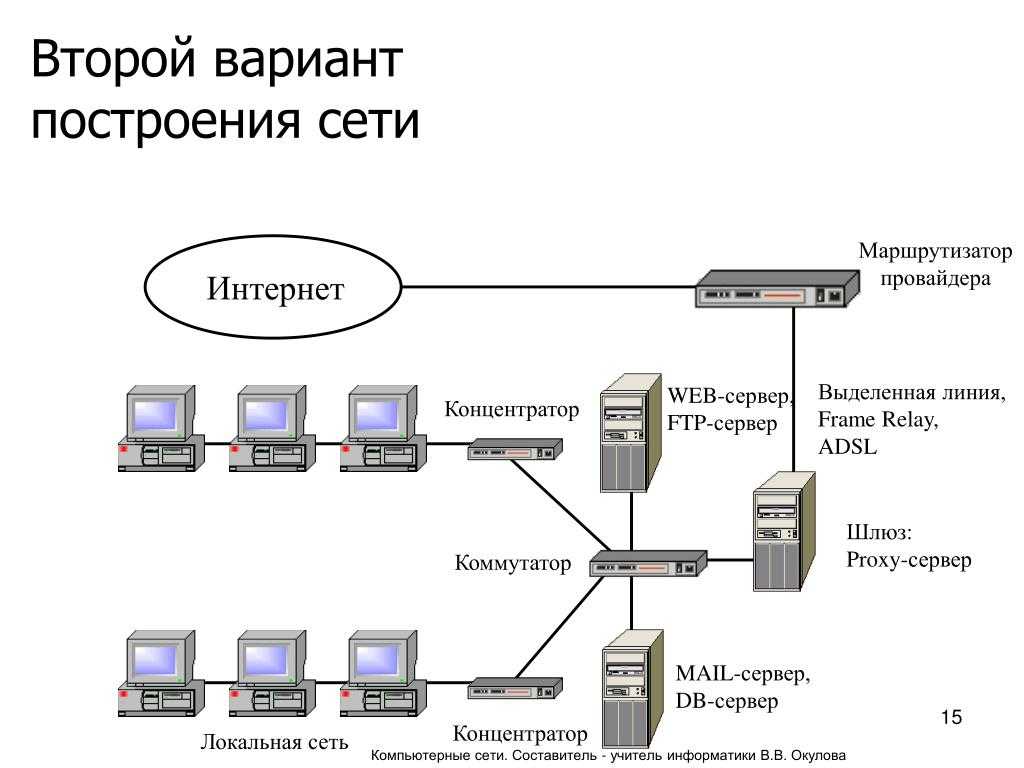
Например: 500 ÷ 24 = 20,83 МБ/с . 20,83 х 8 = 166,7 Мбит/с .
Вам также может быть интересно узнать, как проверить аккумулятор ноутбука.
Понимание и тестирование скорости Интернета
Представьте, что скорость вашего Интернета подобна водопроводу до вашего дома. Если эта труба имеет диаметр всего ¼ дюйма, вы, возможно, сможете нормально управлять посудомоечной машиной. Но что, если кто-то включит садовый шланг, чтобы полить сад? Что делать, если вы начали загрузку белья в стиральную машину? Вы быстро обнаружите, что ни одна из этих задач не работает на удовлетворительном уровне. Водопровод теперь практически бесполезен для всех применений, если только вы не используете воду только в одном месте за раз. Этот принцип можно применить к низкому пакету данных от вашего интернет-провайдера.
Независимо от того, являетесь ли вы клиентом VNET Fiber или застряли с другим провайдером, производительность Интернета, которую вы достигнете на устройстве, будет такой же быстрой, как и самый медленный (или самый ограниченный) компонент в сети. Используя методы, которые мы обсуждаем ниже, вы можете устранять большинство проблем с подключением, включая ограничения устройств и помехи окружающей среды. Если вам все еще нужна помощь, и вы являетесь клиентом VNET Fiber, один из наших представителей будет рад помочь. Давайте углубимся.
Используя методы, которые мы обсуждаем ниже, вы можете устранять большинство проблем с подключением, включая ограничения устройств и помехи окружающей среды. Если вам все еще нужна помощь, и вы являетесь клиентом VNET Fiber, один из наших представителей будет рад помочь. Давайте углубимся.
Во-первых, важно определить, за что вы платите. Возможно, у вас есть кабельное, а в счете указано, что у вас 100 Мбит/с. Вы можете быть удивлены, узнав, что у вас 100 Мбит/с на входе, но только 10 Мбит/с на входе. Это означает, что если вы загружаете что-либо в Интернет, вы сильно ограничиваете свои возможности загрузки, поскольку обе операции не могут выполняться одновременно. И наоборот, VNET Fiber всегда соответствует скорости вверх и вниз. В настоящее время скорости составляют 300×300 Мбит/с, 500×500 Мбит/с и 1×1 Гбит/с.
Самый простой способ проверить подключение из дома — это использовать кабель Ethernet от порта LAN ONT (оптоволокно) или модема (кабель) до ПК или ноутбука. Вы должны убедиться, что ваш компьютер соответствует требованиям. У новых компьютеров не должно возникнуть особых проблем с выполнением требований для тестирования скорости соединения до 1×1 Гбит/с, но мы приведем их здесь для справки:
У новых компьютеров не должно возникнуть особых проблем с выполнением требований для тестирования скорости соединения до 1×1 Гбит/с, но мы приведем их здесь для справки:
- ОС: Windows 10 или 11 (64-разрядная)
- Память: 16 ГБ
- Сетевой адаптер: 1 Гб
Затем откройте тест скорости в веб-браузере, например, на SpeedTest.net. Нажмите кнопку «GO», и примерно через одну минуту вы увидите результаты теста Download and Upload. Если результаты хорошие, вы захотите перейти к своей беспроводной сети.
При тестировании беспроводных устройств необходимо учитывать несколько переменных при оценке скорости и производительности. Во-первых, конкретный протокол WiFi, который вы используете в своей сети, может быть узким местом для вашего устройства. На приведенной ниже диаграмме показаны различные стандарты Wi-Fi и соответствующие им теоретические скорости (скорости, которые вы можете получить при оптимальных условиях), а также средние фактические скорости, измеренные в домах и на предприятиях. (Примечание: VNET Fiber предоставляет своим клиентам маршрутизаторы 802.11ac)
(Примечание: VNET Fiber предоставляет своим клиентам маршрутизаторы 802.11ac)
| Стандарт Wi-Fi | Теоретическая | Фактический |
|---|---|---|
| 802.11b | 11 Мбит/с | 5,5 Мбит/с |
| 802.11а | 54 Мбит/с | 20 Мбит/с |
| 802.11г | 54 Мбит/с | 20 Мбит/с |
| 802.11n | 600 Мбит/с | 100 Мбит/с |
| 802.11ac | 1300 Мбит/с | 200 Мбит/с |
| 802.11акс | 10 Гбит/с | 2 Гбит/с |
Еще одно соображение, связанное с WiFi, заключается в том, подключено ли ваше устройство к диапазону 2,4 ГГц или 5 ГГц. С 2.4 вы увеличиваете дальность, поэтому такие устройства, как детские мониторы, дверные звонки и камеры видеонаблюдения, часто работают на этой частоте. 5 ГГц быстрее, но может ограничить дальность перемещения вашего устройства от точки доступа.
Элементы окружающей среды также способствуют снижению скорости. Стены, стекло, алюминиевая проводка и беспроводные помехи могут снизить мощность и качество сигнала, что вызывает перебои в передаче данных, проявляющиеся в виде замедления.
Наконец, используемое вами устройство играет равную роль в скорости вашего интернета. Небольшие устройства, такие как телефоны, планшеты и портативные игровые системы, имеют антенны меньшего размера, которые могут ограничивать их радиус действия. Устройствам с батарейным питанием также не хватает мощности для работы радио в том же диапазоне, что и ноутбуку, работающему от адаптера переменного тока. По этим причинам некоторые гаджеты, созданные с поддержкой 802.11ac, могут даже не достигать «фактических» скоростей, показанных выше. Тем не менее, с новыми стандартами Wi-Fi, такими как 802.11ax, легко увидеть, что беспроводные устройства не будут иметь проблем с максимизацией доступной полосы пропускания.
Благодаря высокой скорости загрузки и выгрузки, доступной в VNET Fiber, вы можете быстро получить нужные данные.
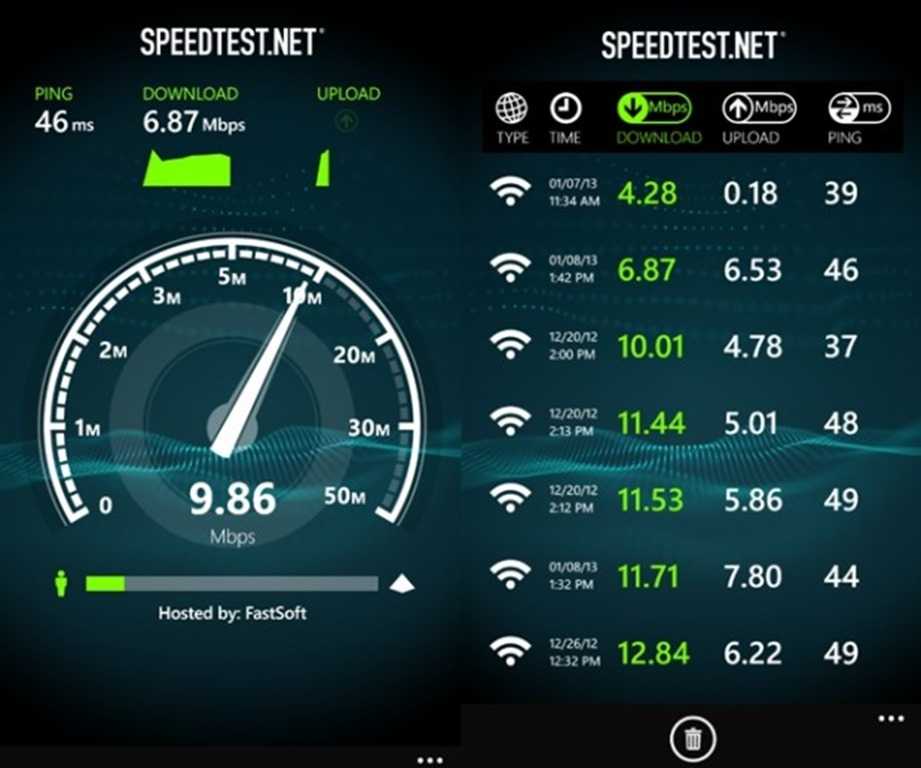 Чем выше показатель «выгрузка», тем быстрее вы загрузите со своего смартфона или компьютера фотографии, видео, документы или любые другие файлы в социальные сети, в любой онлайн сервис хранения файлов и т. д.. Чем выше цифры — тем быстрее выгружаются данные.
Чем выше показатель «выгрузка», тем быстрее вы загрузите со своего смартфона или компьютера фотографии, видео, документы или любые другие файлы в социальные сети, в любой онлайн сервис хранения файлов и т. д.. Чем выше цифры — тем быстрее выгружаются данные.
Ваш комментарий будет первым